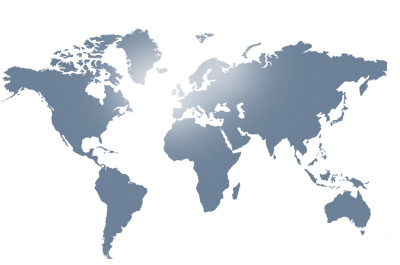5 mẹo nhỏ tiết kiệm đáng kể thời lượng pin iPad
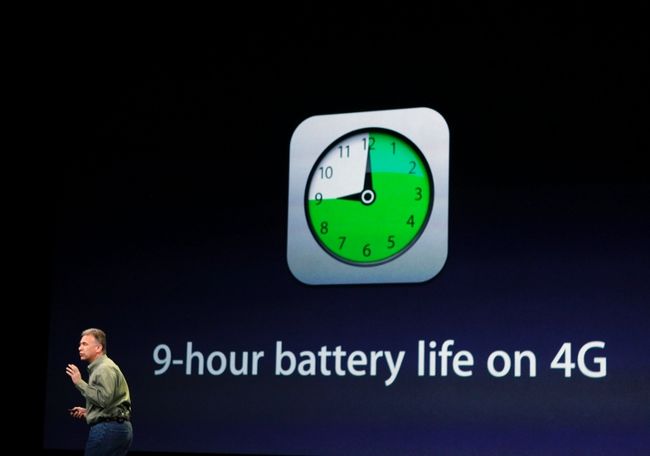
Dưới đây là 5 cách đơn giản giúp bạn tiết kiệm tối đa thời lượng pin cho iPad, để nó có thể "phục vụ" bạn nhiều hơn cả mong muốn.
1- Tắt các chức năng kết nối khi không cần thiết
Với iPad, hiện nay, người dùng có thể lướt net nhờ được trang bị Wifi và 3G. Theo kinh nghiệm, việc duy trì Wifi thường xuyên sẽ tiêu tốn pin đáng kể. Vì kể cả khi bạn không sử dụng kết nối này thì nó vẫn tự tìm kiếm các mạng wifi xung quanh.
Tương tự, với kết nối 3G, nó cũng tiêu tốn rất nhiều pin của iPad. Vì thế, nếu không có nhu cầu, bạn nên tắt các kết nối này để tiết kiệm pin.
Để tắt Wifi, bạn vào Settings > network > wifi, sau đó chuyển thanh thiết lập trạng thái từ on sang off là xong.
Với 3G, bạn cũng vào Settings > General > network > 3G sau đó chuyển thanh thiết lập trạng thái từ on sang off là xong.
Không chỉ có Wifi hay 3G khiến iPad của bạn bị ngốn pin đáng kể, mà còn có một hình thức kết nối không dây khác cũng có mức độ ảnh hưởng tương tự đó là Bluetooth. Không được sử dụng thường xuyên như Wifi hay 3G, Bluetooth vốn chỉ cần thiết khi bạn có nhu cầu sử dụng iPad kèm theo bàn phím của Apple hay các loại loa, tai nghe.
Vì vậy, nếu không có nhu cầu, bạn nên tắt nó đi. Tắt giao tiếp này cũng khá dễ, chỉ cần mở Settings > General > Bluetooth rồi chuyển từ biểu tượng on sang off là xong.
2- Chú ý tới Data Push
Data Push là tính năng cho phép tự động đưa các nội dung như email từ web vào iPad của bạn mỗi khi kết nối Internet được thiết lập. Do vậy, những khi không có nhu cầu check email, bạn nên tắt tính năng này để tiết kiệm pin cho iPad bằng cách vào Settings > Mail, Contacts, Calendars > Fetch New Data và chuyển thanh Push thành OFF.
Còn nếu có nhu cầu nhận email nhiều, cần tới Data Push nhưng chưa tới mức check từng phút, thì hãy tiết kiệm pin bằng việc giảm tần số của nó. Để thực hiện, bạn vào Settings > Mail, Contacts, Calendars > Fetch New Data rồi chọn mức độ lưu lượng như mong muốn của mình. Hãy nhớ rằng mật độ check mail của bạn càng dày thì lượng pin giảm đi càng nhanh.
3- Tắt dịch vụ xác định vị trí
Đây cũng là một dịch vụ kết nối không dây của iPad. Locations Services là nền tảng cho chức năng định vị toàn cầu của chiếc tablet này. Tuy nhiên, nếu bạn đang sử dụng iPad ở trong nước mà không phải đi ra nước ngoài thì không cần đến dịch vụ này. Hãy tắt nó đi để tiết kiệm pin bằng cách vào Settings > Location Services và chọn OFF.
4- Chọn độ sáng màn hình vừa phải
Với bất kỳ một thiết bị nào, từ điện thoại, máy tính, máy tính bảng… đèn nền màn hình bao giờ cũng "ngốn" khá nhiều pin. Nó càng tiêu tốn nhiều hơn với các thiết bị có màn hình khá lớn như iPad. Nếu màn hình càng sáng thì lượng pin lại càng giảm nhanh. Bạn có thể điều chỉnh lại độ sáng của iPad bằng cách vào Settings > Brightness, sau đó sử dụng thanh trượt để ấn định độ sáng như mong muốn.
Có một lưu ý là, việc giảm độ sáng không những giúp pin của iPad ít tốn hơn mà nó còn giúp mắt của bạn ít bị ảnh hưởng. Ánh sáng phát ra từ chiếc iPad nếu quá mức không giúp bạn đọc thông tin dễ dàng hơn mà lại khiến mắt bạn bị mỏi.
5- Giảm thời gian tự động khoá máy
Những tưởng yếu tố này chả ảnh hưởng gì đến thời lượng pin của chiếc iPad. Thế nhưng, thực tế sử dụng lại cho thấy, nếu khoảng thời gian tự động khoá máy càng ngắn, iPad càng tiết kiệm được pin. Để giảm thời gian tự động khoá máy, bạn chỉ cần vào Settings > General > Auto-Lock và chọn mức mong muốn.
Ngoài những lưu ý trên đây, việc tắt môt số tính năng khác của iPad như bộ Equalizer âm thanh của iPad cho phép tinh chỉnh các âm trầm, cao… hay tính năng chuyển vùng dữ liệu, bật chế độ Airplane… nếu được tắt đi khi bạn không có nhu cầu sử dụng cũng sẽ giúp pin được tiết kiệm hơn rất nhiều. Và tất cả những tính năng này đều nằm trong Settings của iPad.
| Theo VnMedia | ||||